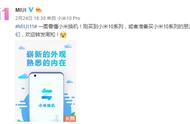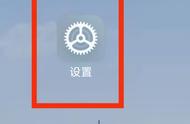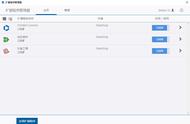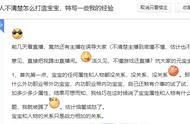本文由什么值得买用户原创:羽毛伦次

创作立场声明:第一次在值得买发文,一半米粉一半果粉,期待和大家交流数码玩机心得!
默默在张大妈潜水几年,作为一个15年搞(zhe)机(teng)经验的宅男,每发现好玩的东西就忍不住想分(de)享(se)一下。最近的折腾成果就是成功把被誉为小米产品线最鸡肋的小米路由器改造成私有云盘。实现了远程文件传输的部分群晖功能。而且成本极低(前提你有一个小米路由器) 。
有人会说为什么不直接用小米路由器自带的网盘功能?首先小米路由器的app只支持移动端,PC不能远程访问。其次iOS的权限限制,app几乎残废,只能打开媒体类的文件。用这个方法,全平台通用,只要网络在线。还有人问为什么不用百度网盘?因为百度网盘需要先上传,有时在家加班完成了工作,把文件随手一扔到路由器就可以了,速度贼快。另外有些文件不放心存在网盘,你懂的 。这只是其中的使用场景,其他功能用过NAS的童鞋可以自行脑补。
通俗解释本文原理,老法师可跳过。通过开启路由SSH(类似安卓的root,iOS的越狱),安装三方插件工具箱(misstar)。利用AliDDNS(阿里云)插件给路由器在互联网获得一个身份证(就可以在茫茫人海找到它);安装VSFTP插件,使路由器成为一个网盘服务器;这样你就可以随时随地访问放在你家里的小米路由器上的文件。
下面开始教程,重要提示,一定要看完全文再开始操作!一定要看完全文再开始操作!部分条件如果不满足,所有折腾白费 !
一·准备工具
1.小米路由器HD(卤煮的路由是HD,别吐槽,谁没有年少无知过 )理论上,小米路由器都支持,基友实测HD/PRO(R3D/R3P/R3G/Mini)通过。
2.阿里云DDNS(注册域名,下面有介绍)
3.开启运营商公网IP(打客服电话,下面有介绍)
4.各类软件
4.1 小米路由器开发版ROM(官网下载)
4.2 小米路由SSH刷机包(官网下载)
4.3 putty登陆器(登陆路由工具)
4.4 FileExplorer(iOS访问路由app)
风险提示:本文用到的开启SSH步骤会使路由器脱保!还在保修期的请考虑,不带硬盘价格便宜的版本折腾一下也无所谓,操作得当无变砖风险。
二.刷开发版ROM,开启SSH
2.1 和手机一样,小米路由器的固件有稳定版和开发版两种,开发版支持开启SSH,稳定版不支持。到miwifi.com下载对应的开发版ROM。
刷机步骤1:登陆浏览器路由器后台,升级固件-选择下载到的miwifi_XXX_firmware_XXX.bin。等待路由器重启。
2.2 刷入SSH。点击开启SSH工具,获得对应的bin格式文件。
刷机步骤2:将miwifi_ssh.bin复制到FAT32格式的U盘根目录插入路由器USB接口,关闭路由器电源,按住Reset键开机直到黄灯亮起松手(不同机型操作方式可能不同)。

2.3 到步骤2.2小米路由器网页端开启SSH权限,获得ROOT密码(记下来,下面会用到)。
三.安装Misstar工具箱
Misstar是一款国人开发的小米路由器插件工具箱,有10余款官方没有的强大插件!全部免费 !虽然作者最近较少维护,但运行还是稳定的。
3.1 到百度搜索免费下载putty(win客户端)登陆器,安装后启动,输入路由器IP地址 192.168.31.1,点击OPEN

3.2 在命令行输入root,再输入步骤2.3的root密码(密码不会显示,盲输入直接回车),登陆成功看到雷总的ARE YOU OK提示